发布时间:2016-05-30 11: 31: 52
Beyond Compare是一款拥有强大过滤功能的比较软件,其中它的过滤设置不仅体现在比较文件夹差异操作方面,在使用Beyond Compare软件同步文件夹时,强大的过滤功能也是快速提高文件夹同步效率的好帮手。
作为一名Beyond Compare软件的使用新手,在对软件了解相对较少的情况下,当您进行文件夹同步会话操作时,您可能发现打开的文件夹在视图窗格中没有完全显示出来,只显示存在差异的部分文件夹,这就是文件夹同步过滤作用的第一步,帮您直接忽略无需同步的相同文件夹。
其中,空文件夹也会被直接忽略掉,但是如果您也想要同步空文件夹的话,也可以通过手动设置的方式来同步空文件夹,具体操作步骤如下所示。
步骤一:打开Beyond Compare软件,选择文件夹同步会话,打开会话操作界面。单击“浏览”按钮选择需要同步的文件夹,如下图图例所示,空文件夹没有显示在视图窗格中。
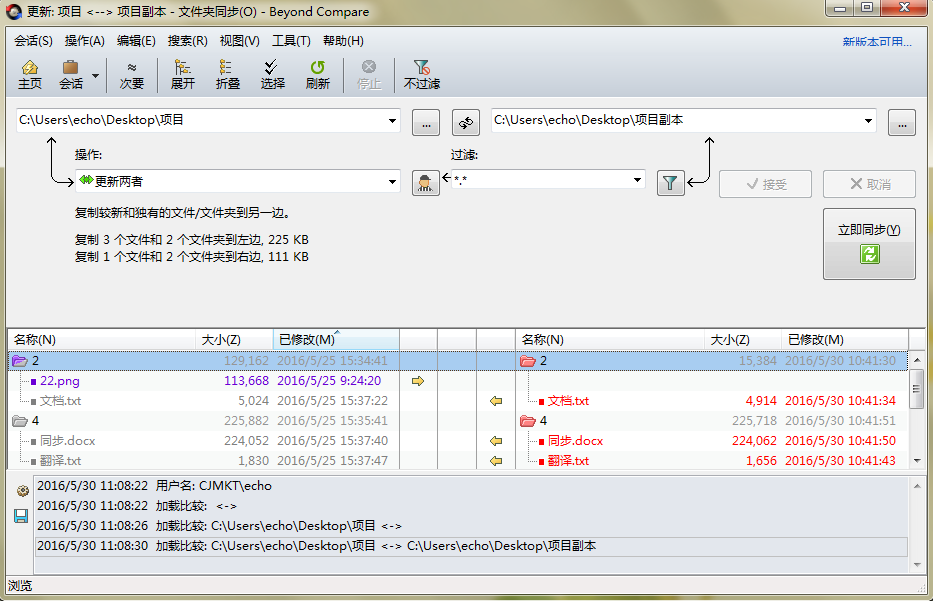
步骤二:单击工具栏“会话”按钮,在展开的菜单选择“会话设置“选项卡,打开文件夹同步—会话设置窗口,切换到”处理“选项页面。
步骤三:在文件夹处理栏目,勾选“同步空文件夹”复选框,单击“确定”按钮,完成同步空文件夹设置。
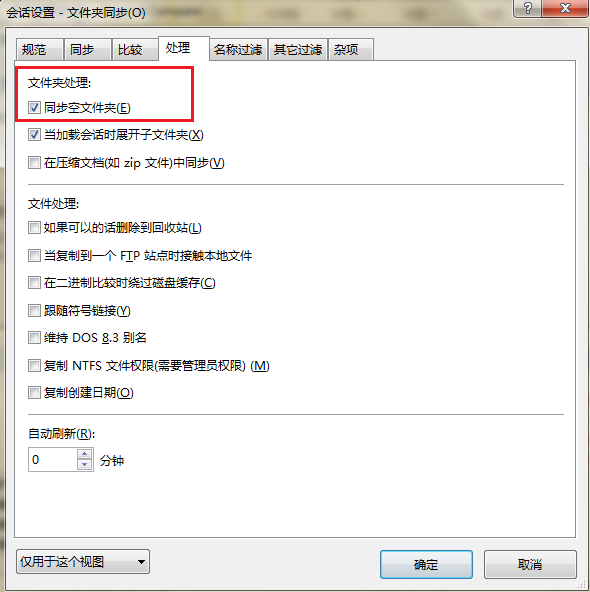
步骤四:再次回到文件夹同步会话操作界面,如下图图例所示,左右两侧文件夹同步的窗格中空文件夹也正常显示,并可以进行文件夹同步操作。
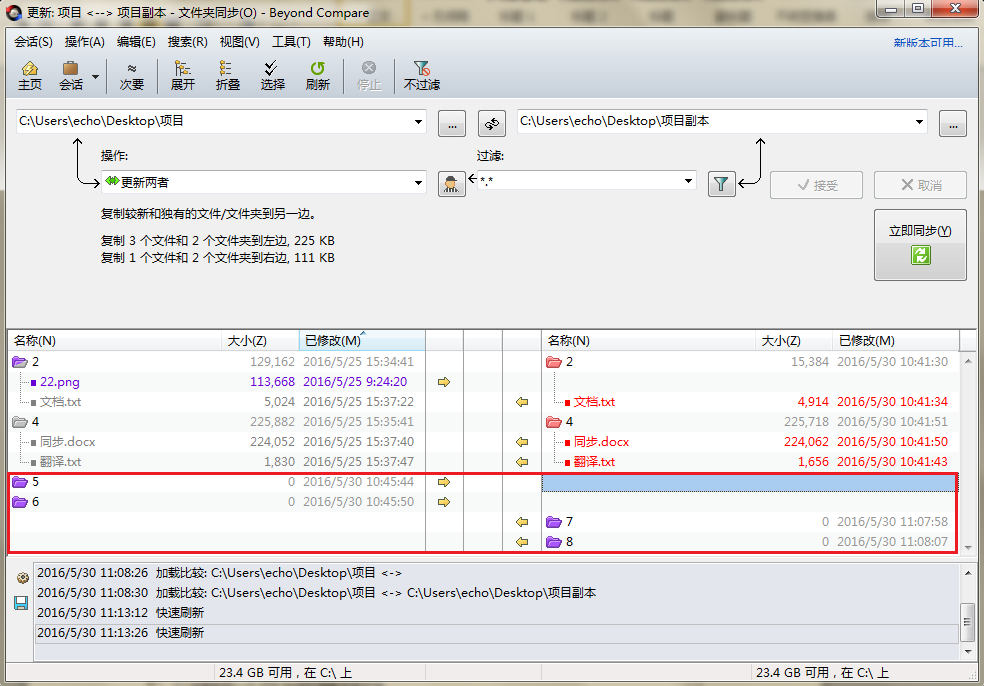
上述的内容给大家讲解了,Beyond Compare文件夹同步设置同步空文件夹的操作步骤,在学会了这一技巧后,您可以更加灵活的使用文件夹同步操作。如果您还想要了解更多文件夹同步的技巧,可参阅教程:Beyond Compare文件夹同步会话巧用中心窗格。
展开阅读全文
︾